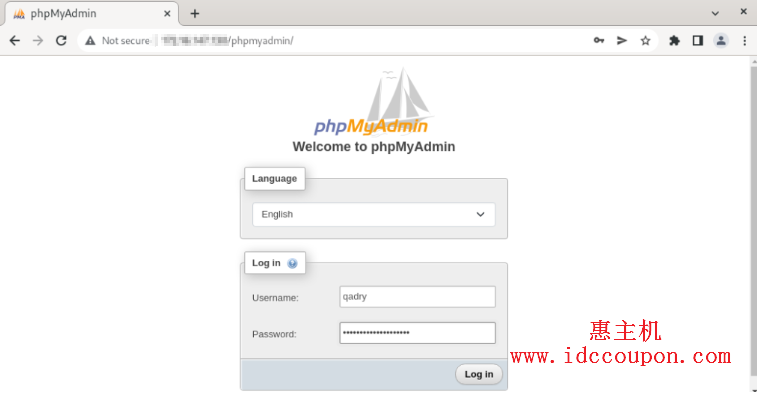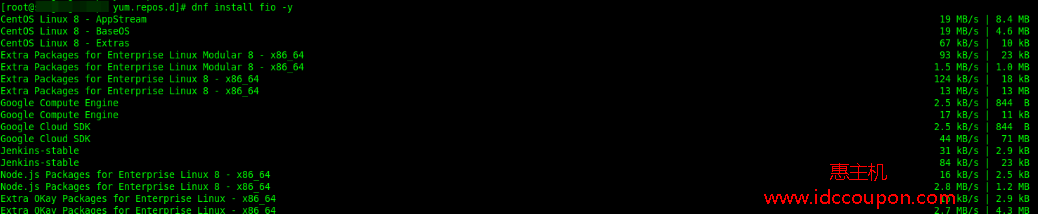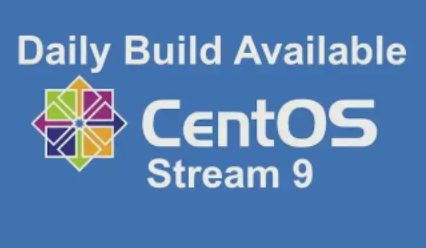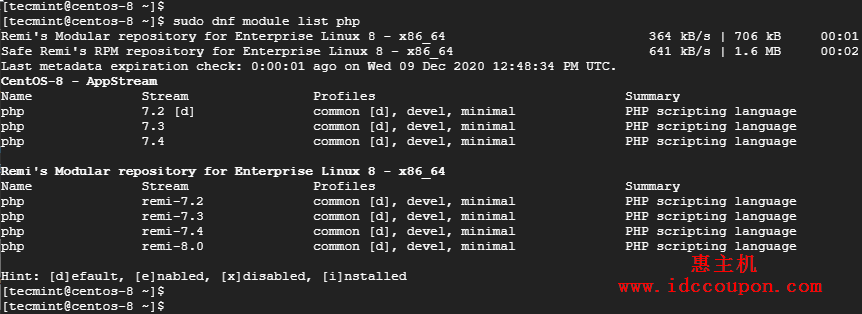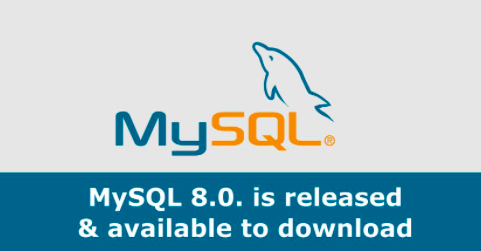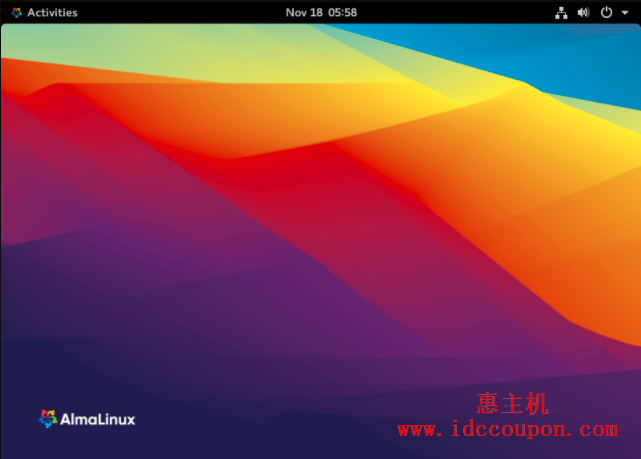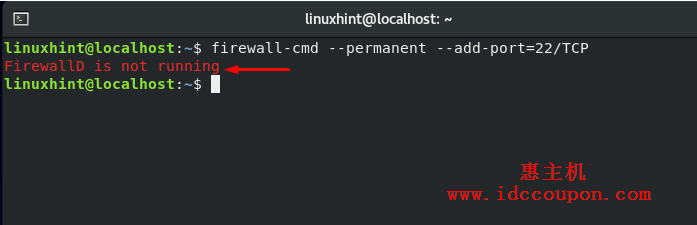很多站长都会使用CentOS作为国外云服务器的运行系统,但如果想要建设网站的话还需要配置好web环境才可以。在CentOS系统当中,比较常用的web环境当属于LMAP和LNMP环境。鉴于此,本文简单介绍下CentOS7系统搭建LAMP环境的过程。
搭建LAMP环境主要有四个组件:
- Linux:操作系统环境
- Apache:用于处理HTTP请求的Web服务器服务
- MySQL:数据库存储
- PHP:执行服务器端的脚本语言
一、安装Apache环境
要在CentOS7系统上安装Apache,需要使用yum软件包管理器安装httpd软件包,命令如下:
yum install httpd
安装Apache之后,需要确保通过运行以下命令启动它:
systemctl start httpd
然后通过运行以下命令将Apache设置为在机器启动时自动启动,命令如下:
systemctl enable httpd
输入以下命令查看Apache服务状态:
systemctl status httpd
接下来设置防火墙开启80端口,命令如下:
firewall-cmd –permanent –zone=public –add-service=http
firewall-cmd –permanent –zone=public –add-service=https
firewall-cmd –reload
最后在浏览器中输入该服务器的IP地址(域名解析好了的话,也可以直接输入域名访问),如果出现以下界面则代表Apache服务已经成功安装。
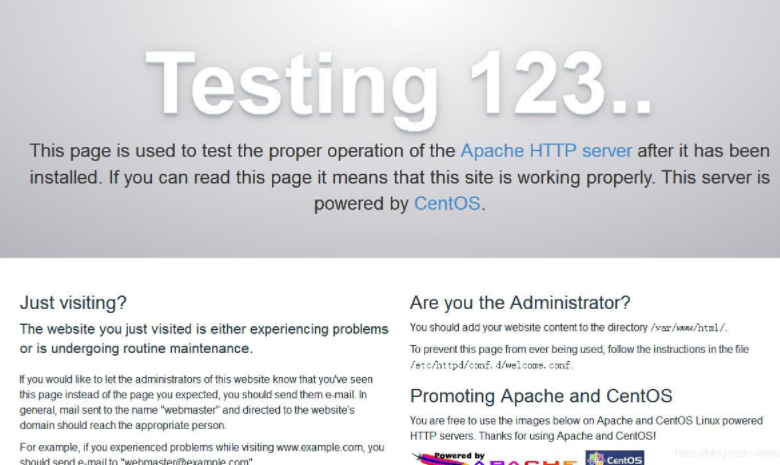
二、安装MySQL数据库
要安装最新版本的MySQL(本文以安装MySQL 8.0版为例),首先需要添加MySQL存储库以供yum引用:
sudo yum localinstall https://dev.mysql.com/get/mysql57-community-release-el7-11.noarch.rpm
然后可以安装MySQL数据库:
yum install mysql-community-server
接下来,在启动时启动并启用MySQL,命令如下:
systemctl start mysqld
systemctl enable mysqld
最后,在安装过程中,为MySQL的root用户提供了一个临时密码,要获取此密码,请运行:
grep ‘temporary password’ /var/log/mysqld.log
这时候终端会输出以下内容:
2020-03-28T23:06:39.680264Z 1 [Note] A temporary password is generated for root@localhost: ************
复制或写下这个临时密码,然后运行以下命令以设定新密码:
mysql_secure_installation
这时候系统会提示输入旧的临时密码,输入旧的密码之后就可以为root用户设置新的密码了。
需要注意的是,自从Oracle收购MySQL之后,在搭建LAMP环境时,MariaDB在很大程度上已经取代了MySQL。Centos7系统安装MariaDB数据库步骤如下:
安装MariaDB数据库,命令如下:
yum install mariadb-server
安装之后,需要启动MariaDB并通过发出以下命令来确保它始终在机器启动时启动:
systemctl start mariadb
systemctl enable mariadb
为了确保MariaDB成功启动,建议使用以下命令检查其状态:
systemctl status mariadb
最后一点也比较重要,就是需要为MariaDB数据库执行安全脚本,主要是更改默认的MariaDB root用户密码。
mysql_secure_installation
按照界面上面的说明更改MariaDB默认密码并完成MariaDB数据库的安装。
三、安装PHP版本
建议是安装最新版本的PHP(本文以安装PHP 7.3版本为例),首先必须安装/启用Remi和EPEL yum存储库,命令如下:
yum install epel-release
rpm -Uvh http://rpms.famillecollet.com/enterprise/remi-release-7.rpm
启用之后就可以安装PHP,命令如下:
yum –enablerepo=remi-php73 install php
当然,你也可以仅仅通过运行yum install php来安装基本yum存储库中包含的默认PHP版本(PHP 5.4)。但是,由于PHP 5.4版本太低,很多程序已经不太支持,所有通常不建议安装此PHP版本。
运行以下命令将PHP与MySQL数据库关联起来:
yum install php-mysql
rpm -ql php-mysql
最后运行以下命令安装常用PHP模块:
yum install -y php-gd php-ldap php-odbc php-pear php-xml php-xmlrpc php-mbstring php-snmp php-soap curl curl-devel php-bcmath
四、创建站点目录(选做)
需要一个路径来存储站点的文件,默认站点路径是/var/www/,这里创建一个子目录来存储站点目录:(如果你用默认根目录作为站点存储目录,那么就无须设置)
mkdir /var/www/idccoupon.com
然后,为站点的面向公众的文件创建专门的子目录,并为包含站点日志文件创建目录,命令如下:
mkdir /var/www/idccoupon.com/public_html
mkdir /var/www/idccoupon.com/logs
注:可以将idccoupon.com替换成你自己想要设置目录名。
五、创建VirtualHost(选做)
如果第四个步骤没做,那么此步骤可以忽略。
现在想要使用Apache公开访问站点的话,需要为其创建一个Apache VirtualHost配置文件。
首先,导航到该文件夹/etc/httpd/conf.d/,并为站点创建一个新的.conf文件(即idccoupon.com.conf)。然后将以下配置详细信息添加到文件中,注意将“ idccoupon.com”替换成你自己的域名。
<VirtualHost *:80>
ServerName idccoupon.com
ServerAlias www.idccoupon.com
DocumentRoot /var/www/idccoupon.com/public_html
ErrorLog /var/www/idccoupon.com/logs/error.log
CustomLog /var/www/idccoupon.com/logs/requests.log combined
# OPTIONAL
# Enables directory listing when no index file is found
<Directory /var/www/idccoupon.com/public_html>
Options +Indexes
</Direcotry>
</VirtualHost>
ServerName和ServerAlias:指定设置哪些域以使用此配置,在本示例中,只允许了主域名和www子域名。
DocumentRoot:指定可以在其中找到站点文件的文件夹位置,这个是在第四步中创建的用于存储站点文件的文件夹。
ErrorLog和CustomLog:为要登录的任何错误或请求指定日志文件,也是在第四步中创建的。
六、重新启动Apache
要使用此新配置重新加载Apache,只需运行以下命令即可:
apachectl restart
如果出现任何错误,请仔细检查您的配置文件和文件夹路径,以确保该文件夹存在并且没有错误。您还可以通过运行以下命令查看具体的错误报告:
systemctl status httpd
七、上传网站文件
现在,Centos7系统搭建LAMP环境已经完成,剩下要做的就是将网站源文件(例如WordPress)上传到文档根目录中进行安装即可。
与此同时,你也可以快速测试LAMP环境是否已经配置成功。具体方法是,创建一个首页文件index.php在,然后在index.php文件加入以下代码:
<?php
phpinfo();
?>
保存好之后,在浏览器中输入服务器IP地址(域名解析了,也可以直接访问域名),如果显示一个PHP信息页面,详细说明LAMP环境是搭建成功的。
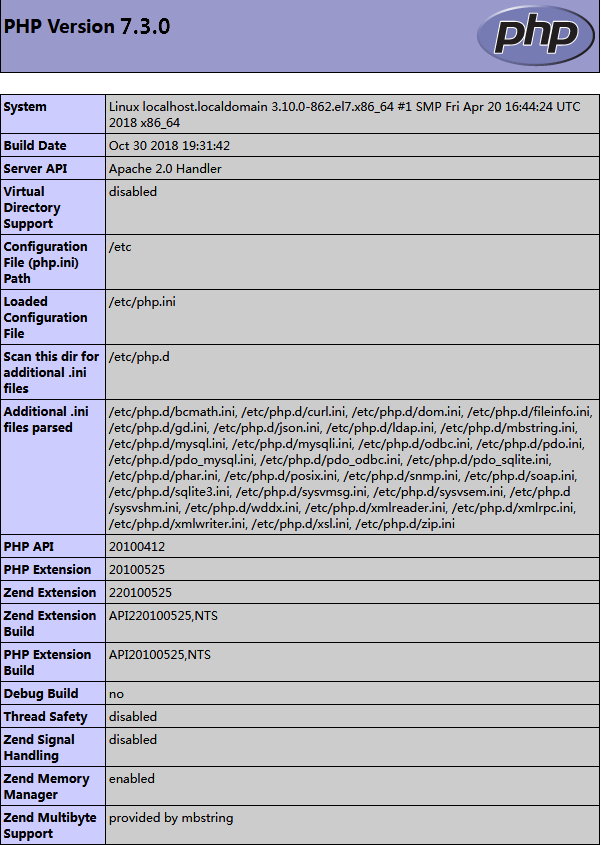
以上就是在CentOS7系统中搭建LAMP环境的全部过程,总的来说还是比较简单的,所以有不清楚设置的小伙伴可以参考上述进行搭建,以上设置过程仅供参考。
最后,如果大家嫌手动搭建LAMP环境比较麻烦的话,也可以租用类似Vultr等云服务器,支持LAMP环境一键安装,几分钟就可以配置完成,非常的方便。
 惠主机
惠主机